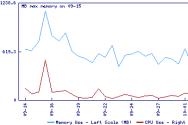Вылетает Total War: Attila, не запускается, тормозит игра. Total War: Attila – решение проблем с запуском, тормозами, вылетами, черным экраном Тотал вар запускается
Итак, дорогие друзья, наконец-то вышла ожидаемая многими Total War: Attila и в неё уже можно с аппетитом поиграть. Хоть игра и хорошая с сопровождением хорошей графики, это всё же не уберегло её от технических проблем. Именно о решении технических проблем с Total War: Attila мы сегодня и поговорим.
В этом материале мы постарались собрать самые частые проблемы с Total War: Attila и соответственно их решения. Если у вас не запускается Total War: Attila, игра вылетает, зависает или тормозит - то на этой странице вас ждёт решение этих проблем.
Начнём по порядку.
Вылетает Total War: Attila
1. Понизьте графические настройки.
2. Steam: Проверьте целостность кэша в свойствах игры, в библиотеке Steam
Пиратка: Необходимо установить на игру Crash Fix . Просто распакуйте в папку с игрой архив и подтвердите замену.
После этого запускаем Steam, а потом запускаем из папки с игрой файл GameLauncher.exe (НЕ ЯРЛЫК НА РАБОЧЕМ СТОЛЕ).
P.S. Иногда в репаках уже есть включённый набор для "лечения" игры от "недугов". Проверьте папку со скачанной установкой на наличие инструкции по установке игры.
Также желательно заглянуть в папку с игрой, где порой можно найти папку NODVD , в которой есть всё необходимое.
Тормозит Total War: Attila
1. Обновите драйвера для видеокарты
2. Перед запуском игры выключить все ресурсоёмкие процессы и закрыт сторонние программы.
3. Понизить графические настройки (Настройки - Видео - Низк.).
Также можно понизить разрешение, если у вас слабая видеокарта.
Не запускается Total War: Attila
Чтобы решить проблемы с запуском игры, вас нужно следовать инструкциям ниже:
1. Лицензия: Проверьте целостность файлов игры в её свойствах в библиотеке игр.
Пиратка: Убедитесь что ни один из файлов игры не попал на карантин вашего антивирусника, а также защитника Windows.
2. Запускайте игру от имени администратора.
3. Если у вас пиратка, то нужно следовать инструкция по запуску:
3.1. Сначала поставьте кряк из папки NODVD в папке с игрой или в папке со скачанной установкой игры.
3.2. Запустите Steam (ОБЯЗАТЕЛЬНО)
3.3. Запускаем саму игру.
4. Очень часто проблема, когда Total War: Attila не запускается с ошибкой (кроме стандартной) решается установкой/обновлением следующих компонентов.
Если вы столкнулись с тем, что Total War: Rome II тормозит, вылетает, Total War: Rome II не запускается, Total War: Rome II не устанавливается, в Total War: Rome II не работает управление, нет звука, выскакивают ошибки, в Total War: Rome II не работают сохранения – предлагаем вам самые распространенные способы решения данных проблем.
Первое – проверьте, соответствуют ли характеристики вашего ПК минимальным системным требованиям:
- ОС: XP/ Vista / Windows 7 / Windows 8
- Процессор: 2 ГГц Intel Dual Core / 2.6 ГГц Intel Single Core
- Память: 2 Гб
- Видео: 512 Мб DirectX 9.0c с поддержкой Shader Model 3
- DirectX 9.0c
- HDD: 35 Гб свободного места
Обязательно обновите драйвера видеокарты и другое ПО
Перед тем, как вспоминать самые нехорошие слова и высказывать их в сторону разработчиков, не забудьте отправиться на официальный сайт производителя своей видеокарты и скачать самые свежие драйвера. Зачастую, к релизу игр готовятся специально оптимизированные для них драйвера. Также можно попробовать установить более позднюю версию драйверов, если проблема не решается установкой текущей версии.
Важно помнить, что следует загружать только окончательные версии видеокарт – старайтесь не использовать бета-версии, так как в них может быть большое количество не найденных и не исправленных ошибок.
Не забывайте, что для стабильной работы игр часто требуется установка последней версии DirectX, которую всегда можно скачать с официального сайта Microsoft .
Total War: Rome II не запускается
Многие проблемы с запуском игр случаются по причине некорректной установки. Проверьте, не было ли ошибок во время установки, попробуйте удалить игру и запустить установщик снова, предварительно отключив антивирус – часто нужные для работы игры файлы по ошибке удаляются. Также важно помнить, что в пути до папки с установленной игрой не должно быть знаков кириллицы – используйте для названий каталогов только буквы латиницы и цифры.
Еще не помешает проверить, хватает ли места на HDD для установки. Можно попытаться запустить игру от имени Администратора в режиме совместимости с разными версиями Windows.
Total War: Rome II тормозит. Низкий FPS. Лаги. Фризы. Зависает
Первое – установите свежие драйвера на видеокарту, от этого FPS в игре может значительно подняться. Также проверьте загруженность компьютера в диспетчере задач (открывается нажатием CTRL+SHIFT+ESCAPE). Если перед запуском игры вы видите, что какой-то процесс потребляет слишком много ресурсов – выключите его программу или просто завершите этот процесс из диспетчера задач.
Далее переходите к настройкам графики в игре. Первым делом отключите сглаживание и попробуйте понизить настройки, отвечающие за пост-обработку. Многие из них потребляют много ресурсов и их отключение значительно повысит производительность, не сильно повлияв на качество картинки.
Total War: Rome II вылетает на рабочий стол
Если Total War: Rome II у вас часто вылетает на рабочий слот, попробуйте начать решение проблемы со снижения качества графики. Вполне возможно, что вашему компьютеру просто не хватает производительности и игра не может работать корректно. Также стоит проверить обновления – большинство современных игр имеют систему автоматической установки новых патчей. Проверьте, не отключена ли эта опция в настройках.
Черный экран в Total War: Rome II
Чаще всего проблема с черным экраном заключается в проблеме с графическим процессором. Проверьте, удовлетворяет ли ваша видеокарта минимальным требованиям и поставьте свежую версию драйверов. Иногда черный экран является следствием недостаточной производительности CPU.
Если с железом все нормально, и оно удовлетворяет минимальным требованиям – попробуйте переключиться на другое окно (ALT+TAB), а потом вернуться к окну игры.
Total War: Rome II не устанавливается. Зависла установка
Прежде всего проверьте, хватает ли у вас места на HDD для установки. Помните, что для корректной работы программы установки требуется заявленный объем места, плюс 1-2 гигабайта свободного пространства на системном диске. Вообще, запомните правило – на системном диске всегда должно быть хотя бы 2 гигабайта свободного места для временных файлов. Иначе как игры, так и программы, могут работать не корректно или вообще откажутся запуститься.
Проблемы с установкой также могут произойти из-за отсутствия подключения к интернету или его нестабильной работы. Также не забудьте приостановить работу антивируса на время установки игры – иногда он мешает корректному копированию файлов или удаляет их по ошибке, считая вирусами.
В Total War: Rome II не работают сохранения
По аналогии с прошлым решением проверьте наличие свободного места на HDD – как на том, где установлена игра, так и на системном диске. Часто файлы сохранений хранятся в папке документов, которая расположена отдельно от самой игры.
В Total War: Rome II не работает управление
Иногда управление в игре не работает из-за одновременного подключения нескольких устройств ввода. Попробуйте отключить геймпад или, если по какой-то причине у вас подключено две клавиатуры или мыши, оставьте только одну пару устройств. Если у вас не работает геймпад, то помните – официально игры поддерживают только контроллеры, определяющиеся как джойстики Xbox. Если ваш контроллер определяется иначе – попробуйте воспользоваться программами, эмулирующими джойстики Xbox (например, x360ce).
Не работает звук в Total War: Rome II
Проверьте, работает ли звук в других программах. После этого проверьте, не отключен ли звук в настройках самой игры и выбрано ли там устройство воспроизведения звука, к которому подключены ваши колонки или гарнитура. Далее следует во время работы игры открыть микшер и проверить, не отключен ли звук там.
Если используете внешнюю звуковую карту – проверьте наличие новых драйверов на сайте производителя.
Не так давно вышла в свет стратегия Total War: Attila от Creative Assembly. Но, как бывает с новыми играми, и тут не обошлось без ошибок и багов. У кого-то игра тормозит, а кто-то даже не может ее запустить. В свете данных событий, мы хотим помочь игрокам и предлагаем узнать, как решить различные проблемы и ошибки Total War: Attila на PC.
- ОС : Windows Vista SP2 (x64);
- Процессор : Intel Core 2 Duo @ 3,3 ГГц или аналог от AMD;
- ОЗУ : 3 ГБ;
- Видеокарта : Nvidia GeForce 8800GT 512 МБ | ATI Radeon HD 2900 XT 512 МБ | Intel HD Graphics 4000;
- Жёсткий диск : 35 ГБ;
- Версия DirectX : 10.
Теперь можно переходить к возникающим проблемам.
Файлы, драйверы и библиотеки
Прежде чем начать искать свою проблему, вам необходимо обновить до последней версии драйвер своей видеокарты:
Обязательным условием для успешного функционирования любой игры является наличие самых свежих драйверов для всех устройств в системе. Скачайте утилиту Driver Updater , чтобы легко и быстро загрузить последние версии драйверов и установить их одним щелчком мыши:
- загрузите Driver Updater и запустите программу;
- произведите сканирование системы (обычно оно занимает не более пяти минут);
- обновите устаревшие драйверы одним щелчком мыши.
- (Скачать )
- (Скачать )
- (Скачать )
- (Скачать )
Total War: Attila не запускается. Решение
Если вы столкнулись с такой проблемой, следует проверить целостность кэша игры в Steam. Если это не помогло, попробуйте переустановить клиент Steam.
Total War: Attila вылетает при загрузке. Решение
Такое случается, если устарел драйвер видеокарты или PC не удовлетворяет минимальным системным требованиям игры. Если же вы обновили драйверы и требования подходят, попробуйте проверить целостность кэша игры в Steam. Возможно, причина именно в этом.
При старте Total War: Attila синий экран. Решение
В данном случае стоит обновить драйверы или даже установить их заново. Возможно, что не хватает памяти для игры.
В Total War: Attila «Ошибка 503»: сервера заняты. Решение
Можно предположить, что ваш анти-вирус или фаерволл блокируют игру. Попробуйте добавить игру в белый список данных программ или просто отключить их на время.
Total War: Attila медленно загружается. Решение
В такой ситуации стоит проделать ряд последовательных действий:
- Зайдите в папку, куда был установлен Steam.
- Удалите в ней все файлы, кроме «Steam.exe» и папки «Steamapps».
- Перезагрузите ваш PC.
- Вернитесь снова в папку Steam.
- Запустите файл «Steam.exe».
Total War: Attila тормозит / низкий FPS. Решение
Такая ситуация возникает, потому что сама игра имеет высокие системные требования. Попробуйте снизить настройки графики, должно помочь.
Total War: Attila вылетает. Решение
Всякое бывает в играх. Если у вас постоянно вылетает игра, попробуйте изменить разрешение экрана в самой игре или обновить видеодрайверы.
Total War: Attila вылетает с ошибкой DLL. Решение
Данная проблема может быть связана с отсутствием необходимых библиотек. Для ее решения скачайте и установите программы C++ Redistributable и.NET Framework, ссылки на которые можно найти выше.
Total War: Attila зависает. Решение
Такое встречается довольно часто в играх. В данном случае нужно попасть в папку AppData. Это можно сделать двумя способами:
- Открыть меню «Пуск», в строке поиска программ и файлов ввести команду %appdata%.
- Или пройти по пути C:Usersимя учётной записи AppDataRoamingCreativeassembly
Total War: Attila не хватает 12 файлов. Решение
Если возникла такая проблема, то следует перезагрузить PC, выключить анти-вирус и фаерволл, включить проверку целостности кэша игры в Steam. Запускайте игру.
Мы разобрали основные ошибки, с которыми столкнулись игроки на данный момент. Статья будет пополняться по мере нахождения новых ошибок.
Если вы столкнулись с тем, что Rome: Total War тормозит, вылетает, Rome: Total War не запускается, Rome: Total War не устанавливается, в Rome: Total War не работает управление, нет звука, выскакивают ошибки, в Rome: Total War не работают сохранения – предлагаем вам самые распространенные способы решения данных проблем.
Первое – проверьте, соответствуют ли характеристики вашего ПК минимальным системным требованиям:
- Windows 98/ME/2000/XP;
- Процессор: 1 ГГц;
- Память: 256 Мб;
- Видео-карта совместимая с DirectX® 9.0b, 64 Мб ОЗУ;
- Аудио-карта совместимая с DirectX® 9.0b, 16 бит;
- Жесткий диск 2,9 Гб свободного места +500 Мб для swap-файла;
- DirectX® 9.0b.
Обязательно обновите драйвера видеокарты и другое ПО
Перед тем, как вспоминать самые нехорошие слова и высказывать их в сторону разработчиков, не забудьте отправиться на официальный сайт производителя своей видеокарты и скачать самые свежие драйвера. Зачастую, к релизу игр готовятся специально оптимизированные для них драйвера. Также можно попробовать установить более позднюю версию драйверов, если проблема не решается установкой текущей версии.
Важно помнить, что следует загружать только окончательные версии видеокарт – старайтесь не использовать бета-версии, так как в них может быть большое количество не найденных и не исправленных ошибок.
Не забывайте, что для стабильной работы игр часто требуется установка последней версии DirectX, которую всегда можно скачать с официального сайта Microsoft .
Rome: Total War не запускается
Многие проблемы с запуском игр случаются по причине некорректной установки. Проверьте, не было ли ошибок во время установки, попробуйте удалить игру и запустить установщик снова, предварительно отключив антивирус – часто нужные для работы игры файлы по ошибке удаляются. Также важно помнить, что в пути до папки с установленной игрой не должно быть знаков кириллицы – используйте для названий каталогов только буквы латиницы и цифры.
Еще не помешает проверить, хватает ли места на HDD для установки. Можно попытаться запустить игру от имени Администратора в режиме совместимости с разными версиями Windows.
Rome: Total War тормозит. Низкий FPS. Лаги. Фризы. Зависает
Первое – установите свежие драйвера на видеокарту, от этого FPS в игре может значительно подняться. Также проверьте загруженность компьютера в диспетчере задач (открывается нажатием CTRL+SHIFT+ESCAPE). Если перед запуском игры вы видите, что какой-то процесс потребляет слишком много ресурсов – выключите его программу или просто завершите этот процесс из диспетчера задач.
Далее переходите к настройкам графики в игре. Первым делом отключите сглаживание и попробуйте понизить настройки, отвечающие за пост-обработку. Многие из них потребляют много ресурсов и их отключение значительно повысит производительность, не сильно повлияв на качество картинки.
Rome: Total War вылетает на рабочий стол
Если Rome: Total War у вас часто вылетает на рабочий слот, попробуйте начать решение проблемы со снижения качества графики. Вполне возможно, что вашему компьютеру просто не хватает производительности и игра не может работать корректно. Также стоит проверить обновления – большинство современных игр имеют систему автоматической установки новых патчей. Проверьте, не отключена ли эта опция в настройках.
Черный экран в Rome: Total War
Чаще всего проблема с черным экраном заключается в проблеме с графическим процессором. Проверьте, удовлетворяет ли ваша видеокарта минимальным требованиям и поставьте свежую версию драйверов. Иногда черный экран является следствием недостаточной производительности CPU.
Если с железом все нормально, и оно удовлетворяет минимальным требованиям – попробуйте переключиться на другое окно (ALT+TAB), а потом вернуться к окну игры.
Rome: Total War не устанавливается. Зависла установка
Прежде всего проверьте, хватает ли у вас места на HDD для установки. Помните, что для корректной работы программы установки требуется заявленный объем места, плюс 1-2 гигабайта свободного пространства на системном диске. Вообще, запомните правило – на системном диске всегда должно быть хотя бы 2 гигабайта свободного места для временных файлов. Иначе как игры, так и программы, могут работать не корректно или вообще откажутся запуститься.
Проблемы с установкой также могут произойти из-за отсутствия подключения к интернету или его нестабильной работы. Также не забудьте приостановить работу антивируса на время установки игры – иногда он мешает корректному копированию файлов или удаляет их по ошибке, считая вирусами.
В Rome: Total War не работают сохранения
По аналогии с прошлым решением проверьте наличие свободного места на HDD – как на том, где установлена игра, так и на системном диске. Часто файлы сохранений хранятся в папке документов, которая расположена отдельно от самой игры.
В Rome: Total War не работает управление
Иногда управление в игре не работает из-за одновременного подключения нескольких устройств ввода. Попробуйте отключить геймпад или, если по какой-то причине у вас подключено две клавиатуры или мыши, оставьте только одну пару устройств. Если у вас не работает геймпад, то помните – официально игры поддерживают только контроллеры, определяющиеся как джойстики Xbox. Если ваш контроллер определяется иначе – попробуйте воспользоваться программами, эмулирующими джойстики Xbox (например, x360ce).
Не работает звук в Rome: Total War
Проверьте, работает ли звук в других программах. После этого проверьте, не отключен ли звук в настройках самой игры и выбрано ли там устройство воспроизведения звука, к которому подключены ваши колонки или гарнитура. Далее следует во время работы игры открыть микшер и проверить, не отключен ли звук там.
Если используете внешнюю звуковую карту – проверьте наличие новых драйверов на сайте производителя.
Чуть меньше месяца назад состоялся релиз пошаговой стратегии Total War: Attila. Эта игра является уже 9-ой по счету в знаменитой серии. Несмотря на то, что создателями игры являются профессионалы Creative Assembly, за прошедший месяц поклонники смогли выявить немало багов и ошибок в игре. Это неудивительно, ведь даже опытные мастера не могут довести свое творение до совершенства, исключив наличие каких-либо багов.
Total War: Attila может тормозить у вас, не запускаться или вылетать без причины. Однако не нужно нервничать, ведь исправить эти проблемы можно довольно быстро. Надеемся, что информация, представленная ниже, будет полезна поклонникам серии Total War.
Для начала рекомендуем проверить вам соответствие вашего «железа» на компьютере системным требованиям игры. Как мы знаем, у каждого проекта есть минимальные и рекомендуемые системные требования. Итак, вот минимальные требования для игры Total War: Attila:
ОС: Windows Vista SP2 (x64);
Процессор:
Intel Core 2 Duo @ 3,3 ГГц или аналог от AMD;
ОЗУ:
3 ГБ;
Видеокарта:
Nvidia GeForce 8800GT 512 МБ | ATI Radeon HD 2900 XT 512 МБ | Intel HD Graphics 4000;
Жёсткий диск:
35 ГБ;
Версия DirectX:
10.
Естественно, что, соответствие минимальным требованиям игры – это лишь говорит о том, что вы можете запустить игру, но вы не защищены от того, что игрушка может тормозить, периодически вылетать и т.д. Словом, лучше иметь более развитые технические характеристики на компьютере, чем те, которые указаны в минимальных требованиях.
Файлы, драйверы и библиотеки
После того, как вы проверили свой компьютер на соответствие минимальным системным требованиям, можно переходить к проверке драйверов и установленных программ. В частности, нам сначала нужно удостовериться, что на компьютере установлена последняя версия драйвера для видеокарты.
Скачать драйвер для видеокарты Nvidia GeForce
.
Скачать драйвер для видеокарты AMD Radeon
.
Также не помешает провести обновление вспомогательного программного обеспечения. Так, рекомендуем обновить версии программ DirectX, Microsoft .NET Framework и Microsoft Visual C++:
Вспомогательные библиотеки DLL:
Вы проверили все файлы, драйвера и библиотеки? Все в порядке, всё установлено? Однако проблема все еще осталась? Тогда идем дальше!
Игра не запускается – что делать?
Если Total War: Attila банально не хочет запускаться на вашем компьютере, то нужно удостовериться в целостности КЭШа игры в сервисе Steam. Вполне возможно, что какие-то файлы из необходимых не были установлены либо не докачались изначально. Если этот шаг не помог с запуском игры, то можно еще попробовать переустановить клиент Steam.
Total War: Attila вылетает сразу после загрузки – в чем проблема?
Скорее всего, решение проблемы кроется в обновлении драйвера видеокарты. Также дело может быть в том, что системные характеристики не соответствуют требованиям игры. Если же все драйвера были обновлены, а «железо» проверено на совместимость с требованиями игры, но игра все еще вылетает при запуске, то попробуйте проделать то же самое, что рекомендовано чуть выше – убедиться в целостности КЭШа игры Total War: Attila в сервисе Steam.
При запуске Total War: Attila возникает синий экран – решение проблемы
В этом случае должна помочь переустановка драйверов. Можно даже попробовать сначала снести все «дрова», а затем заново их установить. Также наличие синего экрана при запуске игры может свидетельствовать о том, что вашему компьютеру не хватает виртуальной памяти для Total War: Attila.
В Total War: Attila «Ошибка 503»: сервера заняты – что это значит?
Это довольно распространенная проблема с Total War: Attila. Как показывает опыт, решить проблемы можно выключением антивируса или фаерволл. Также можно добавить Total War: Attila в белый список этих программ. Скорее всего, проблема будет немедленно устранена.
Игра медленно загружается – что делать с этим?
Решение этой проблемы будет происходить в несколько этапов. Сначала нам нужно зайти в папку, куда был установлен клиент Steam. Заходим и удаляем в этой папке все файлы, оставляем лишь файл «Steam.exe» и папки под названием «Steamapps». Далее перезагружаем компьютер, ждем полной его загрузки и снова возвращаемся в папку клиента Steam. Проводим запуск файла «Steam.exe».
Последовательное осуществление этих действий должно решить проблему с торможением игры. По крайней мере, в большинстве случаев проделанные действия помогают пользователям – игра перестает тормозить.
Total War: Attila тормозит / низкий FPS – что делать?
С этой проблемой можно справиться довольно легко. Дело в том, что игра Total War: Attila имеет довольно высокие системные требования. Чтобы повысить FPS и исключить торможение игры следует немного понизить графические настройки. Во многих случаях это помогает решить проблему, практически моментально.
Total War: Attila вылетает
Причин «вылета» из игры может быть довольно много. Скорее всего, проблему можно решить изменением разрешения вашего экрана. Это можно сделать в самой игре. Кроме того, может помочь обновление драйверов для видеокарты.
Total War: Attila вылетает с ошибкой DLL
Эту проблему можно объяснить лишь одним – на вашем компьютере не установлены необходимые библиотеки. О них было сказано несколько выше. Чтобы решить проблемы следует скачать и установить программы C++ Redistributable и.NET Framework. Чтобы не копаться в интернете в поисках ссылок для скачивания, вы можете воспользоваться ссылками, размещенными в верхней части статьи.
Total War: Attila зависает – что делать?
Подобный «баг» встречается в компьютерных играх довольно часто. Вероятно, поможет следующее решение. Для начала находим папку под названием AppData. Найти ее можно несколькими способами:
1. Открыв меню «Пуск, а затем введя в поисковой строке команду %appdata%
2. Введя в проводнике следующий адрес C:\Users\имя учётной записи\AppData\Roaming\Creativeassembly
Обязательно нудно удостовериться, что на вашем компьютере отображаются скрытые файлы и папки. Отображаются? Тогда находим папку с именем «Creativeassembly», копируем ее куда-то в другое место. Следом за этим удаляем ее из общей папки «appdata». Теперь попробуйте запустить игру – все должно быть окей.
В игре не хватает 12 файлов – что это значит?
Решить эту проблему можно за одну минуту. Сначала перезагружаем компьютер, выключаем антивирусные программы, проверяем целостность КЭШа игры Total War: Attila в сервисе Seam. После этого запускаем игру и наслаждаемся ею по полной!
***
Отметим, что выше разобраны только основные проблемы с игрой Total War: Attila. Вполне возможно, что вы столкнетесь с другими проблемами, решение которых тут не освящено. По крайней мере, пока что!